
航视达云会议PC客户端使用手册
17页1、-航视达云会议PC客户端使用手册市航视达科技.hsdmeeting.:400-963-9877目录1. 会议室登录11.1. 登录11.2. 会议号登录22. 系统简介32.1. 界面布局设置42.1.1. 视频显示布局42.1.2. 数据显示布局72.1.3. 混合显示布局82.1.4. 扩展显示布局92.1.5. 复制显示布局92.2. 用户权限92.2.1. 主席用户102.2.2. 主讲用户102.2.3. 普通用户102.3. 会议模式102.3.1. 自由模式102.3.2. 主控模式103. 功能操作说明123.1. 普通用户操作123.1.1. 申请发言123.1.2. 申请主讲123.1.3. 文字聊天133.1.4. 会议录制133.1.5. 退出会议133.2. 主讲用户操作143.2.1. 文档共享143.2.2. 屏幕共享153.2.3. 多媒体共享163.2.4. 授予发言权173.2.5. 播送用户视频173.2.6. 授予主讲权限183.2.7. 全场静音183.3. 主席用户操作183.3.1. 锁定/解锁会议室193.3.2. 允许/制止会议录制19
2、3.3.3. 允许/制止文字私聊203.3.4. 语音私聊组管理203.3.5. 设置滚动字幕213.3.6. 界面不跟随主讲213.3.7. 劝退用户223.3.8. 远程调节摄像头(视频)223.3.9. 远程协助233.4. 系统设置243.4.1. 音量设置243.4.2. 音频参数设置243.4.3. 视频参数设置253.4.4. 语言设置273.4.5. 皮肤选择273.4.6. 系统设置284. 304.1. 常用术语304.1.1. 音频术语304.1.2. 视频术语304.2. 其他本卷须知30. z.-1. 会议室登录下载航视达视频通讯软件客户端并安装成功后,将在桌面上添加快捷登录方式,点击将翻开登陆界面。客户端支持登录和会议号登录两种方式:1.1. 登录第一步,输入账户和密码,点击登录:图1 登录第二步,选择指定的会议室,点击下一步进入会议室:图2 会议室选择1.2. 会议号登录输入指定的会议号以及会议室密码进展登录;假设会议室无需密码,选中空密码,点击登录即可:图3 会议号登录2. 系统简介航视达云会议视频通讯系统界面主要包括:用户列表、演讲稿文档列表、视频显示
3、区、数据显示区包括文档、影音文件等、文字消息区、菜单控制区,如以下列图:图4 系统主界面l 用户列表:显示所有已进入会议室的人员信息,可用于对参会人员进展统一管理,包括发言权限控制、播送视频等。l 演讲稿文档列表:显示所有已上传的会议室文档,通过点击可在数据显示区翻开任一或多个文档。l 视频显示区:显示当前会议室中参会人员的视频。l 数据显示区:用于呈现电子白板、文档演示、屏幕播送、流媒体共享,并可对文档类数据进展编辑、标注。l 文字消息区:可用于文字聊天以及查看系统消息。l 菜单控制区:包括快捷控制菜单以及综合菜单两个局部:1快捷控制菜单位于界面的正上方,提供系统常用的控制功能,如申请发言、申请主讲、窗口布局等;2综合菜单位于界面的右上方,提供系统所有相关控制功能。2.1. 界面布局设置为满足用户使用视频会议的不同需求,航视达云会议视频通讯系统提供多种显示布局,包括视频显示布局、数据显示布局、混合显示布局、扩展显示布局、复制显示布局等几大类,可通过常用布局快捷切换菜单或者系统菜单进展切换:图5 布局快捷切换菜单图6 布局选择系统菜单2.1.1. 视频显示布局在视频显示布局下,界面主显
4、区域仅显示用户视频,适用于仅需显示视频的应用场景。可支持单屏显示布局、重点显示布局以及均匀显示布局。单屏显示布局仅显示1路视频:图7 单屏显示布局重点显示布局可同时显示多路视频,并且可将重点视频进展放大显示,多用于主分会场远程会议:图8 重点显示布局多用于主分会场远程会议图9 重点显示布局六分屏、八分屏、十分屏、十三分屏均匀显示布局下所有人员的视频画面可通过均分大小进展呈现,多用于多人在电脑桌面上进展交互的远程会议:图10 均匀显示布局多用于电脑桌面远程会议图11 均匀显示布局二分屏、四分屏、九分屏、十六分屏2.1.2. 数据显示布局在数据显示布局下,界面主显区域仅显示数据容,包括文档、屏幕共享、流媒体播放等,多用于仅需演示数据容的应用场景。图12 数据显示布局2.1.3. 混合显示布局在混合显示布局下,界面主显区域可同时显示用户视频以及数据容文档、屏幕共享、流媒体播放等,适用于需同时观看文档容演示以及会场视频的应用场景。可支持培训布局以及标准布局。培训布局可在主显文档容的同时,在左上角显示1到2路视频画面:图13 培训布局标准布局可在主显文档容的同时,在右侧显示4路视频画面:图14
《航视达云会议PC客户端使用手册》由会员pu****.1分享,可在线阅读,更多相关《航视达云会议PC客户端使用手册》请在金锄头文库上搜索。
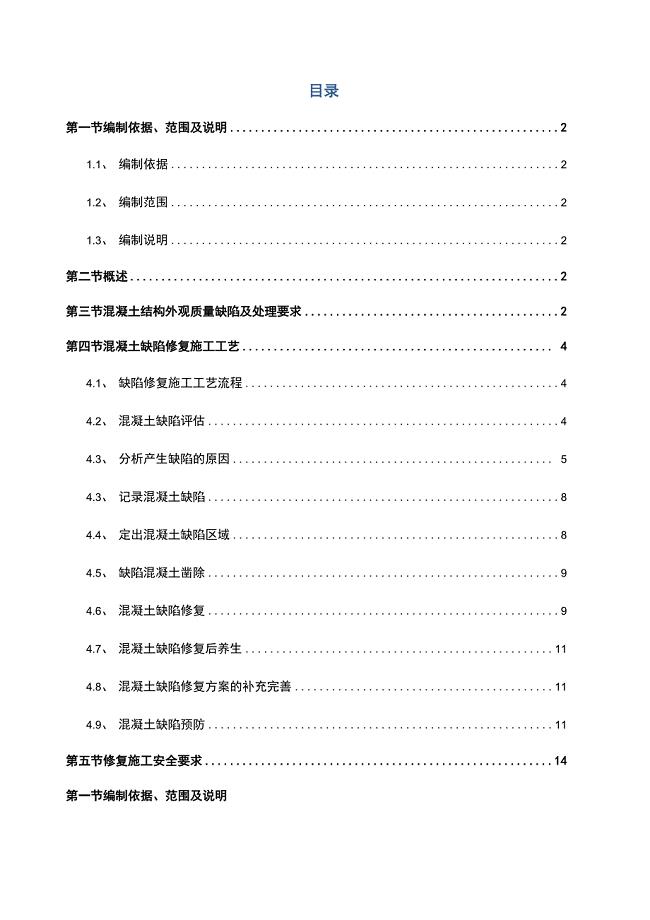
混凝土结构外观质量缺陷及处理方案
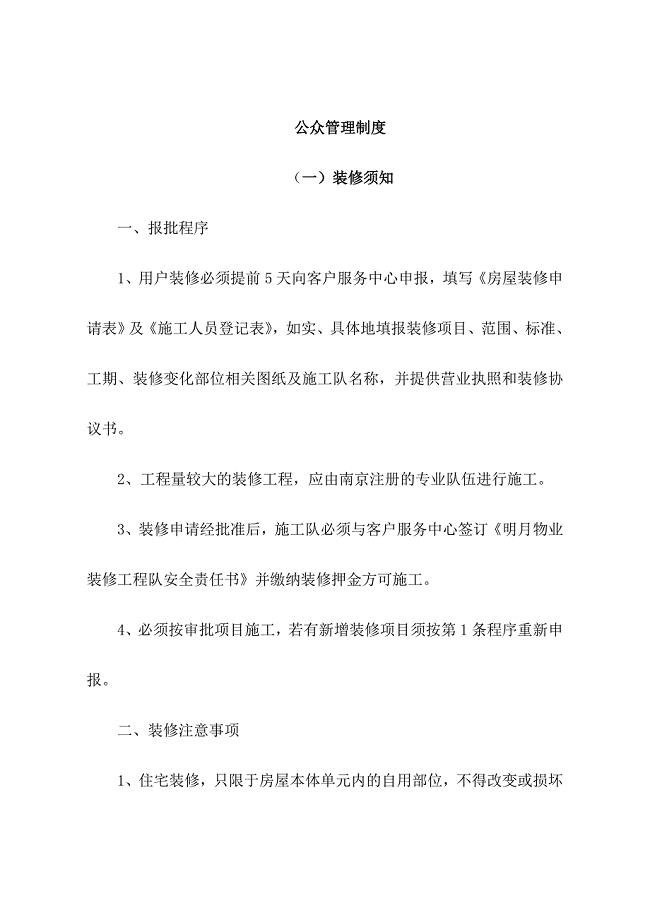
住宅物业公众管理制度
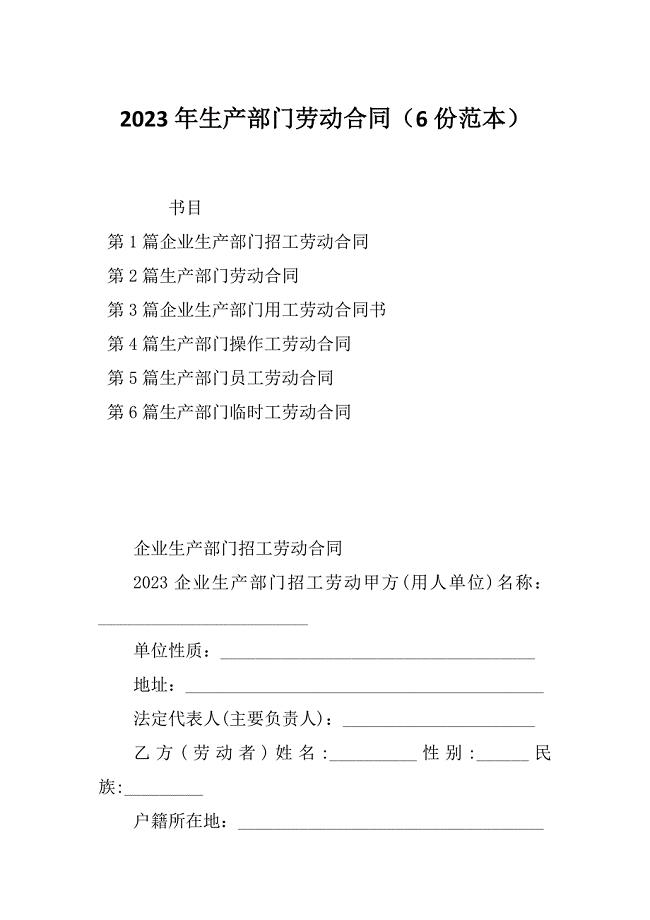
2023年生产部门劳动合同(6份范本)
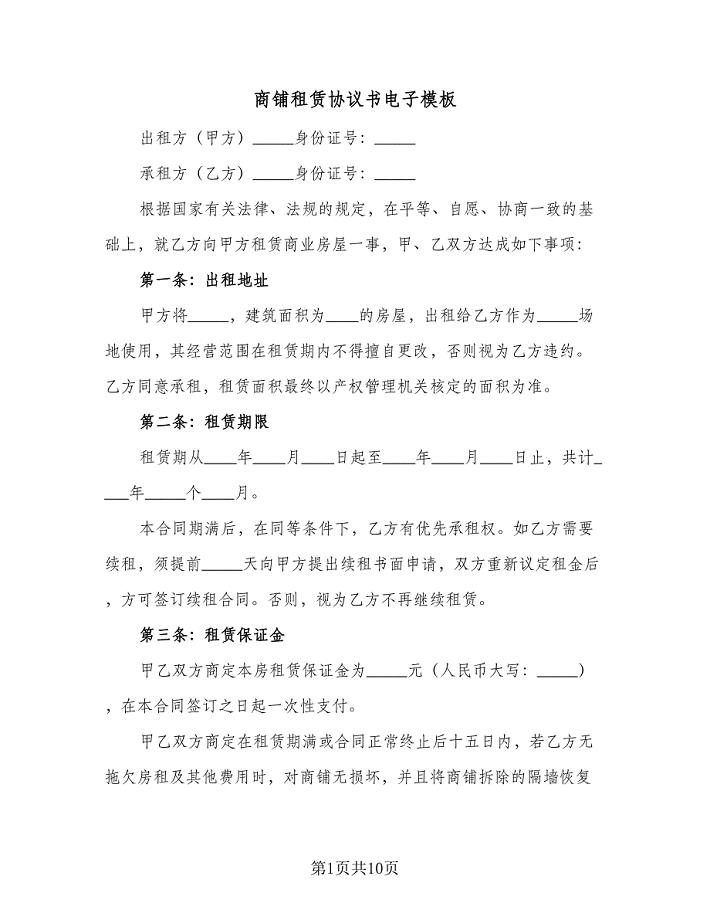
商铺租赁协议书电子模板(2篇).doc
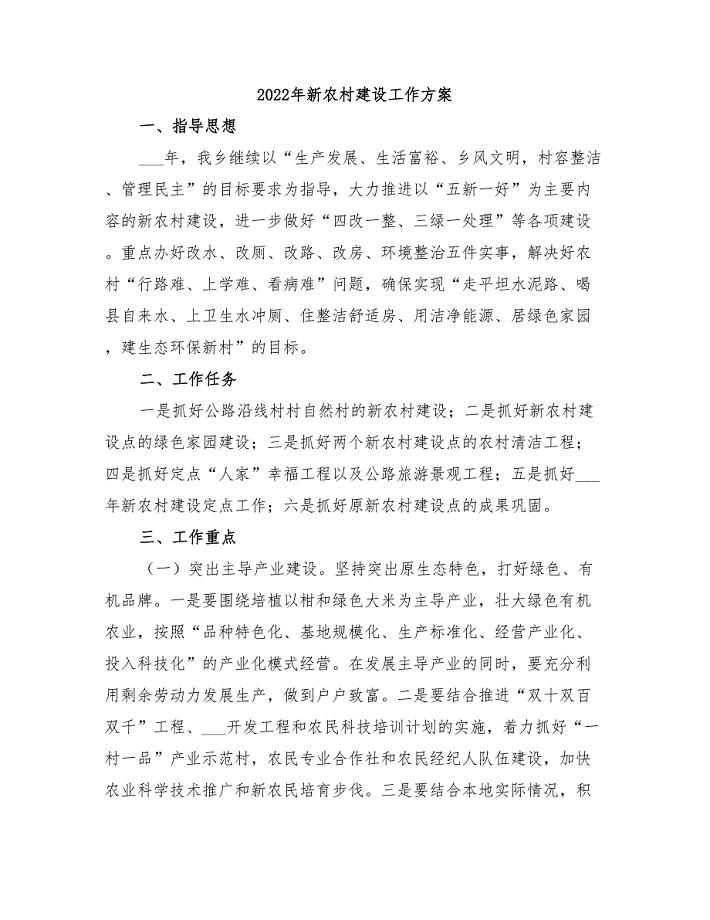
2022年新农村建设工作方案

粘土防膨稳定剂项目创业计划书写作模板
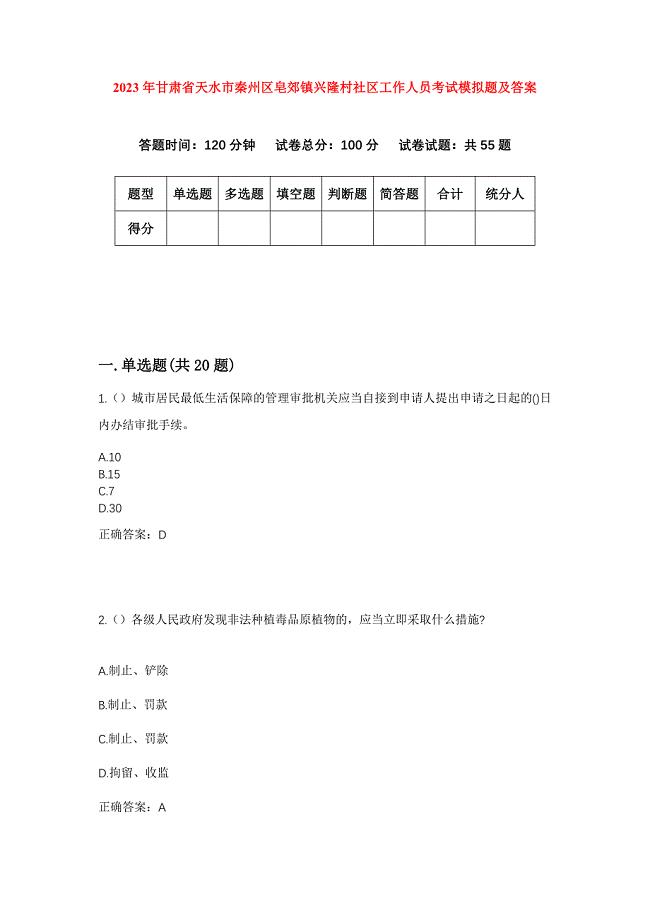
2023年甘肃省天水市秦州区皂郊镇兴隆村社区工作人员考试模拟题及答案
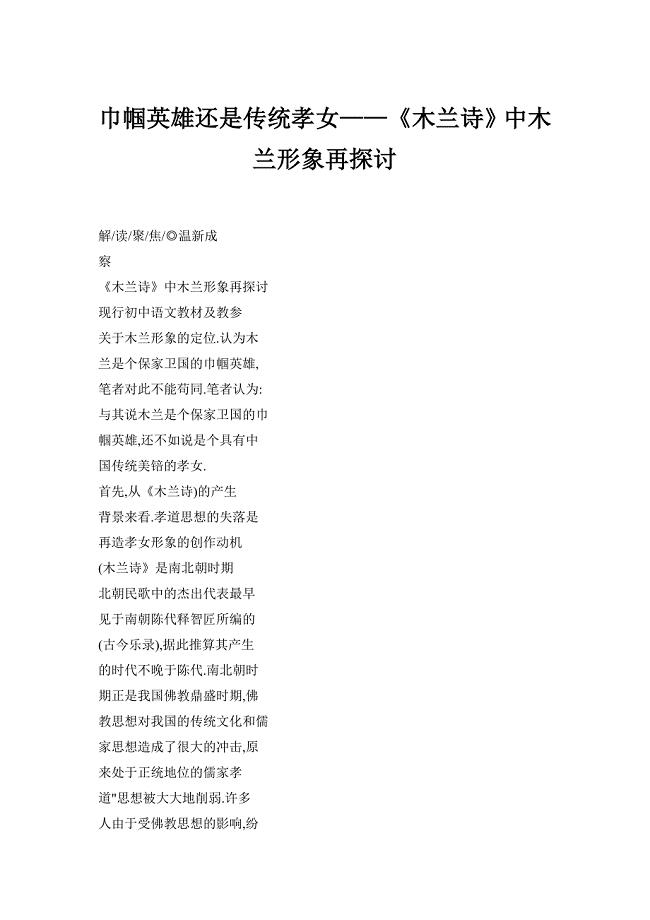
巾帼英雄还是传统孝女——《木兰诗》中木兰形象再探讨
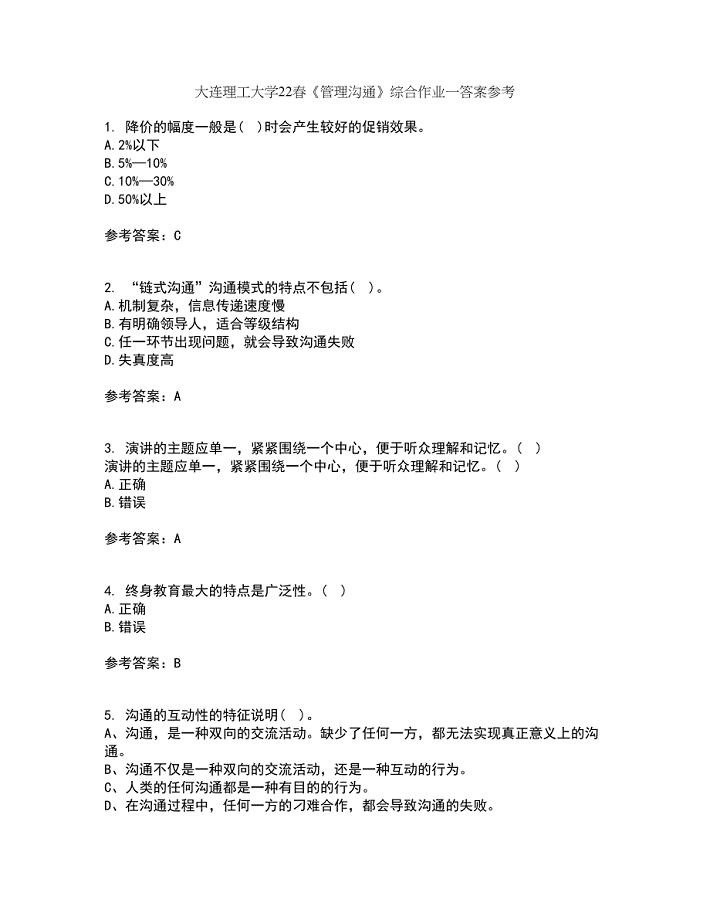
大连理工大学22春《管理沟通》综合作业一答案参考73
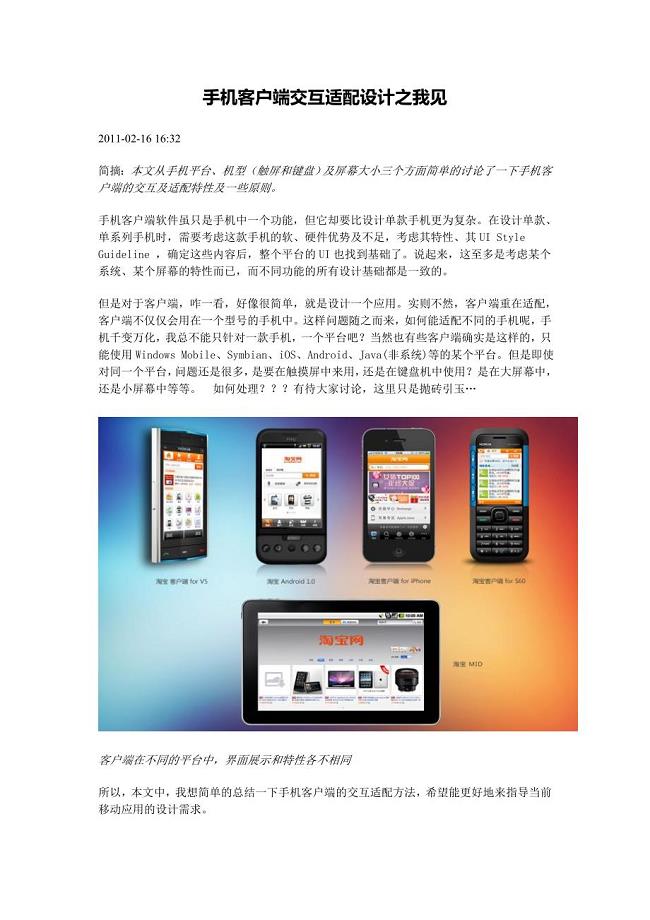
手机客户端交互适配设计之-我见
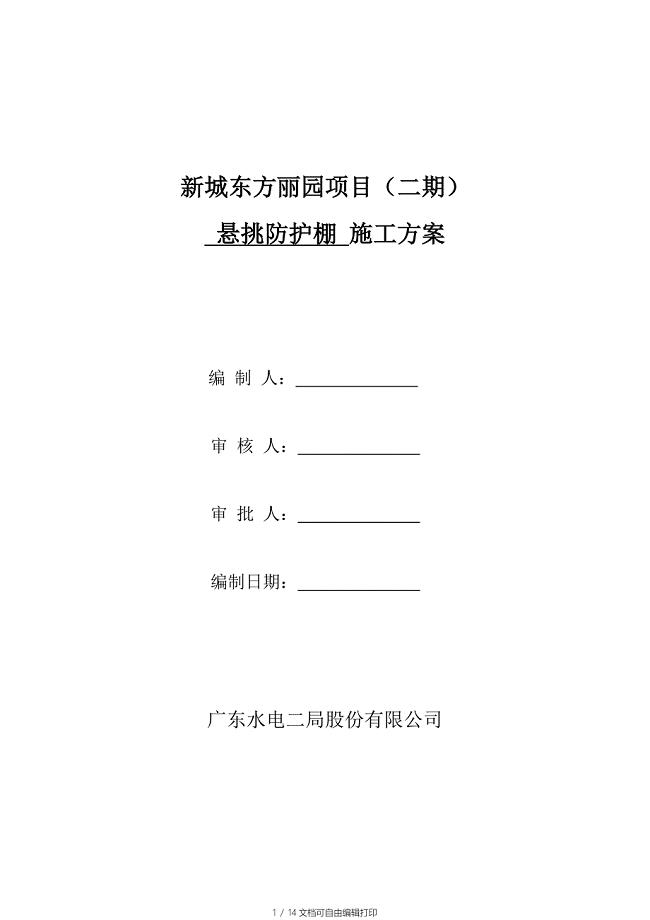
防护棚施工方案钢管

预制箱涵与现浇箱涵的比较
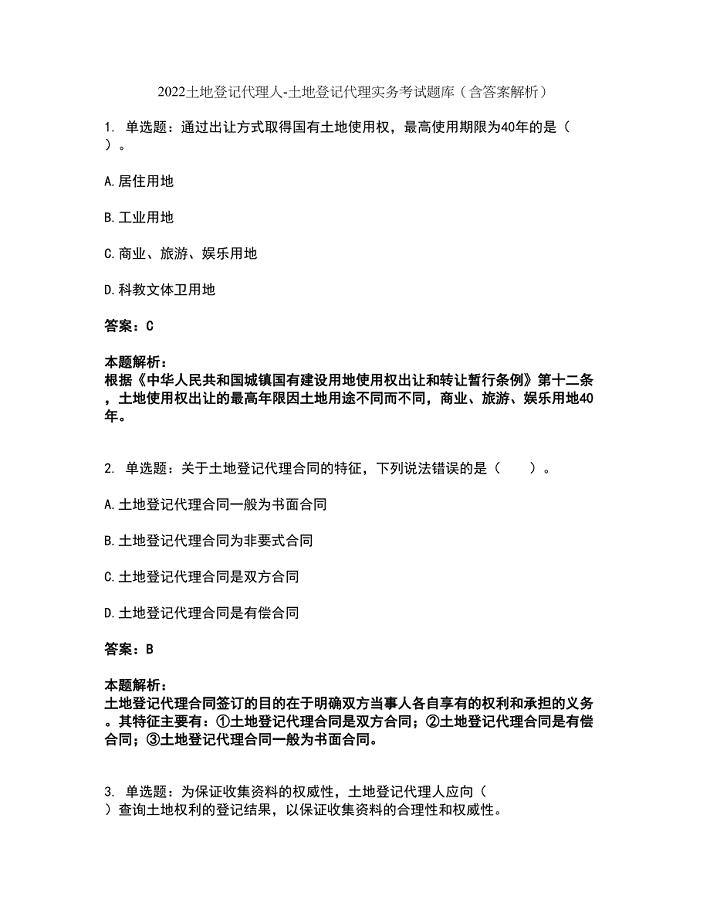
2022土地登记代理人-土地登记代理实务考试题库套卷18(含答案解析)
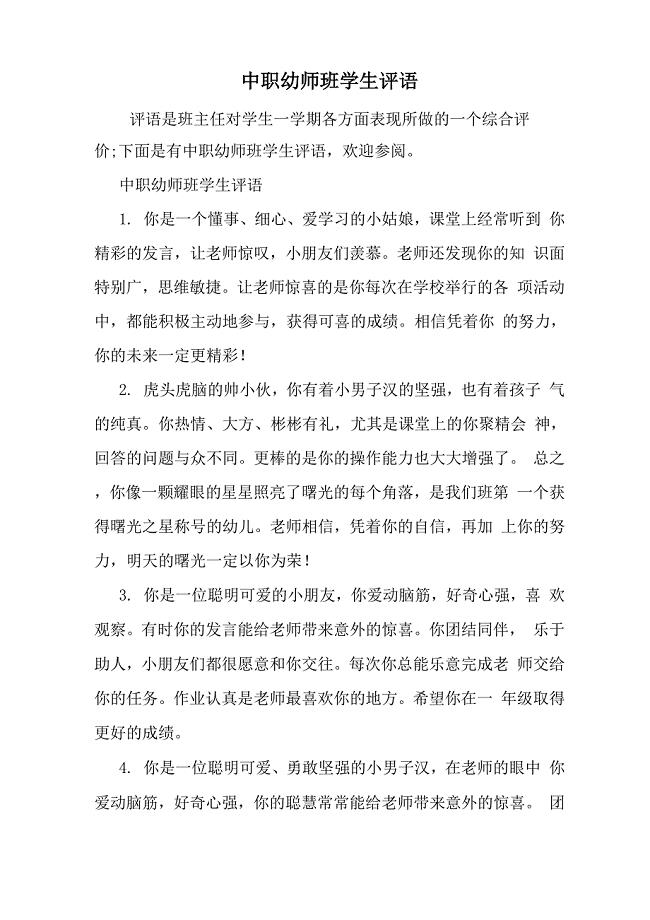
中职幼师班学生评语9页
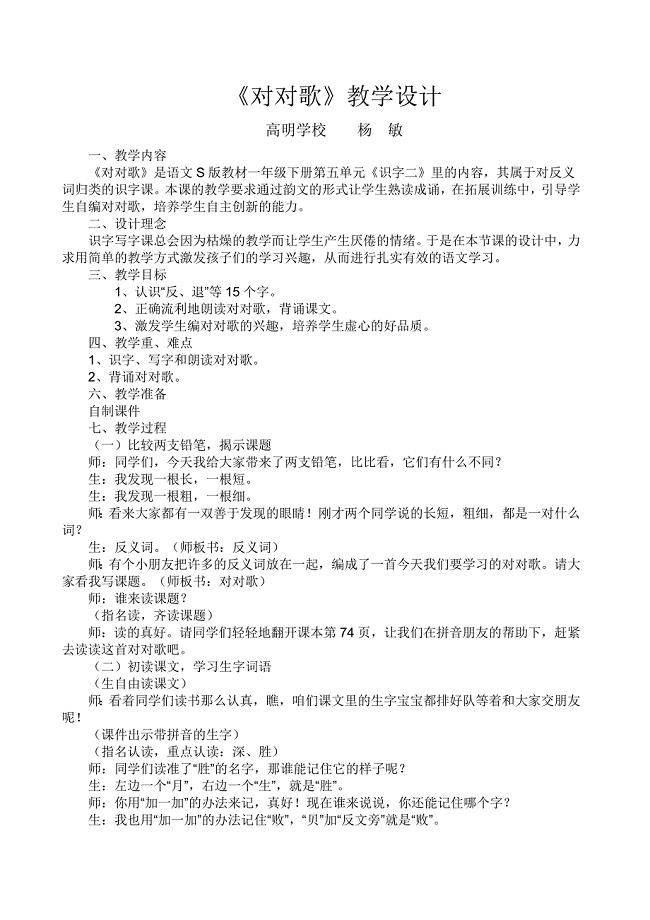
《对对歌》教学设计高明学校杨敏
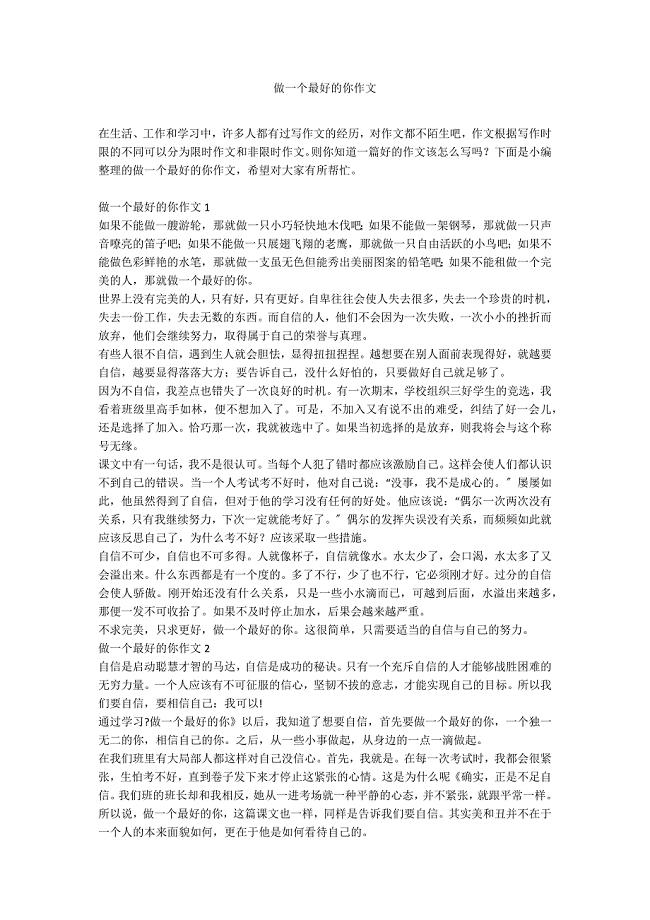
做一个最好的你作文

九年级语文教学计划
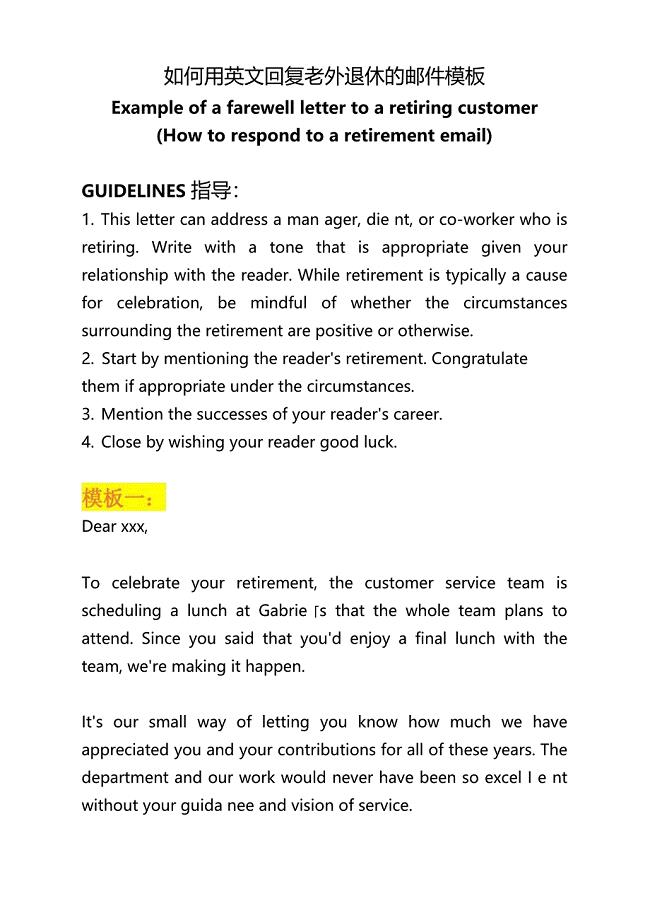
如何用英文回复老外退休邮件模板大全
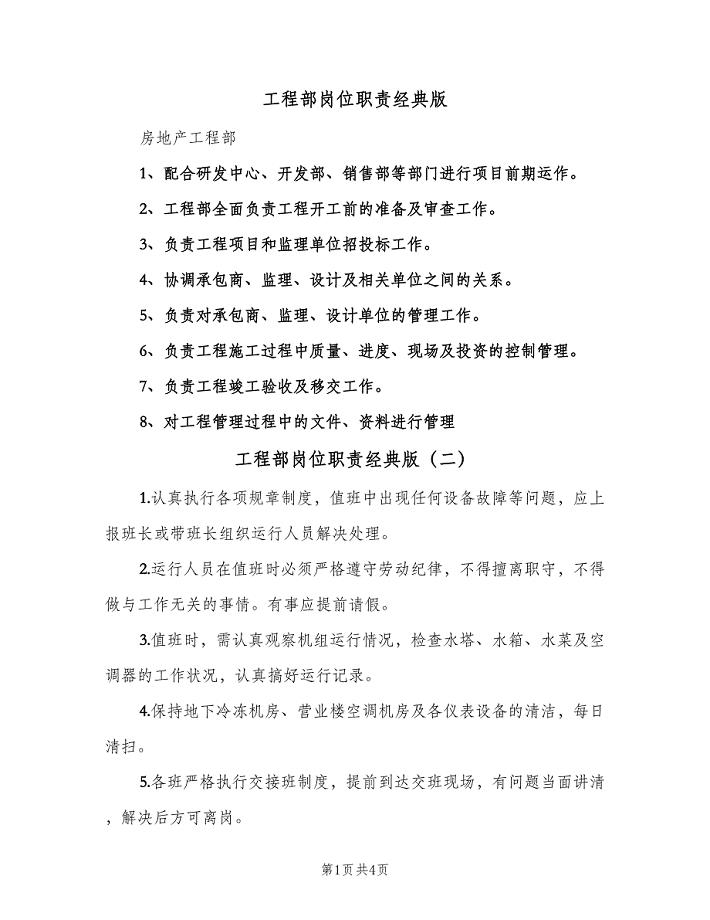
工程部岗位职责经典版(六篇)
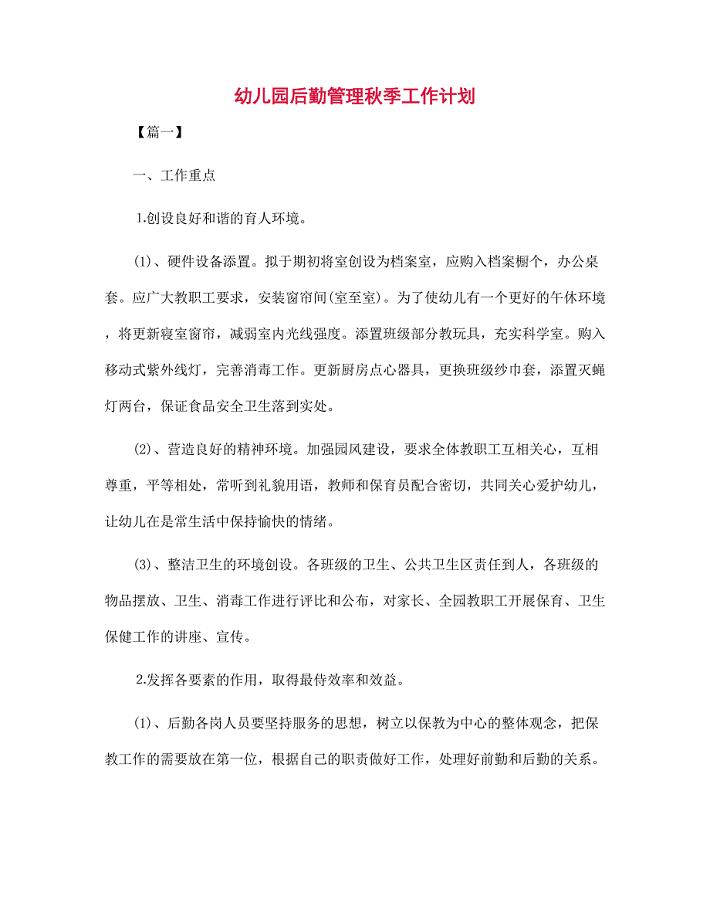
幼儿园后勤管理秋季工作计划范文
 清洁煤项目可行性研究报告参考模板(DOC 77页)
清洁煤项目可行性研究报告参考模板(DOC 77页)
2023-09-30 77页
 六年级奥数题和答案解析_20道题
六年级奥数题和答案解析_20道题
2023-10-14 12页
 储罐基础工程施工组织设计范本(DOC 79页)
储罐基础工程施工组织设计范本(DOC 79页)
2022-11-11 79页
 2016年全国代理营业机构负责人任职资格模拟考试(5)
2016年全国代理营业机构负责人任职资格模拟考试(5)
2023-02-10 13页
 精编北师大六年级上册5.2复式折线统计图练习题及答案
精编北师大六年级上册5.2复式折线统计图练习题及答案
2022-12-18 3页
 广东省深圳市龙岗区龙岗区横岗六约校2023届初中数学毕业考试模拟冲刺卷含解析
广东省深圳市龙岗区龙岗区横岗六约校2023届初中数学毕业考试模拟冲刺卷含解析
2023-04-27 16页
 总结8篇园务工作总结
总结8篇园务工作总结
2023-11-19 52页
 扩展语句,压缩语段之考向02:扩展语句(原卷版)
扩展语句,压缩语段之考向02:扩展语句(原卷版)
2023-01-07 6页
 武汉建设监理规范用表a.b.c类表
武汉建设监理规范用表a.b.c类表
2023-01-03 23页
 光交箱规范指导手册范本
光交箱规范指导手册范本
2023-01-21 21页

